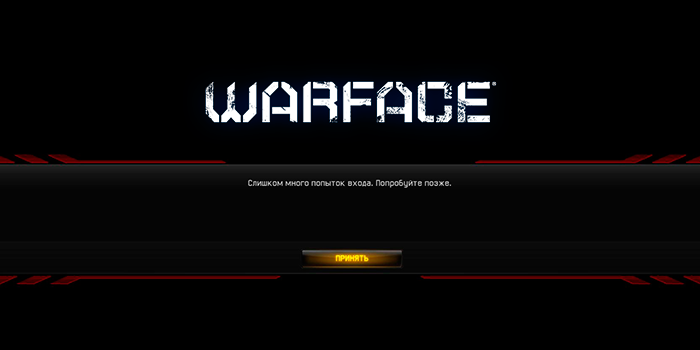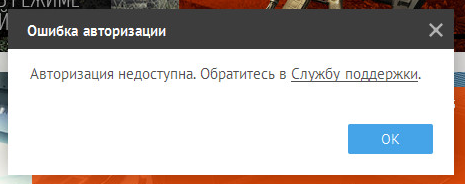Обновлено: 21.09.2023
— Иногда включают ограничение на одновременное подключение пользователей Online из за перегрузки. Следует подождать и попробовать позже подключиться.
2. Вылеты клиента Warface и краши
— На данный момент известны некоторые несовместимости программы Fraps следует удалить если установлен. Антивируса Avast также Comodo следует не только остановить работу этих программ а полностью удалить с компьютера. На данный момент разработчики пытаются устранить эти несовместимости.
3. Проблемы с запуском игры
— Обновите DirectX microsoft DirectX
— Обновите драйвера, а для видеокарт NVIDIA дополнительно установите PhysX.
— Исключите из пути к папке с игрой кирилические символы и пробелы, т.д.: не правильно — C:\Игры\название игры
правильно — C:\Games\game_name
4. Появилась ошибка Failed to initialize the GameStartup Interface!
— Для Xp следует зайти:C:\Documents and Settings\Администратор\Мои документы\My Games\Warface и удалите файл game.cfg. После удаления запустить игру заново.
— Попробуйте различные режимы совместимости в свойствах ярлыка запуска игры (режимы Vista, XP SP2, XP SP3).
— В свойствах ярлыка на вкладке «Совместимость» поставьте галочку «Выполнять эту программу от имени Администратора».
5. Я скачал и установил Игровой Центр, но закачка клиента не идет — ошибка «Ожидание доступности дистрибутива» или скачивание останавливается на каком-то этапе.
— Перезапустите ИЦ.
— Убедитесь, что ничто не блокирует скачивание — например, файрвол.
— Убедитесь, что в рамках вашей сети разрешен протокол p2p.
6. При распаковке архива игры происходит ошибка — «Файлы повреждены».
— Убедитесь, что соединение при скачивании игры стабильно. Отключите антивирусное ПО при его наличии и проверьте ПК на вирусы при подозрении
на недостаточную защиту.
7. Ошибка с запуском игры при работающем TeamSpeak 3
— Отключить плагин Overlay в TS
8. Я скопировал игру у друга, но не могу запустить — ИЦ требует снова скачать ее!
— Для успешного запуска игры мы крайне рекомендуем ее скачивание непосредственно через тот ИЦ, который был установлен на ПК. Более того, для запуска игры необходим ее дистрибутив. Пожалуйста, соблюдайте процессустановки, в иных случаях корректная работа игры не гарантируется.
9. У меня ошибка при входе — «Несовпадение версий игры».
— Обновите ИЦ. При входе в игру ИЦ автоматически обновит ее до актуальной версии.
10. У меня ошибка — «Видеокарта не поддерживается»
— Вы должны быть уверены, что ваш ПК соответствует системным требованиям. Если это так и ошибка сохраняется — обновите драйвер видеокарты.
11. У меня ошибка при входе — пустое окно и кнопка «Принять»
— Убедитесь, что доступны порты 5222, 60000-65000 TCP
12. Почему пропадают текстуры?
— Попробуйте обновить драйвер видеокарты. Также мы можем рекомендовать включить или отключить сглаживание в настройках драйверов игры или снизить тени в игре до минимальных значений. В случае отсутствия эффекта сбросьте настройки графики в игре до минимума.
— Драйвера для обладателей видео карт Nvidia
— Драйвера для обладателей видео карт Radeon
13. Не могу попасть в игру — вечная загрузка или выбрасывает вскоре после входа!
— Убедитесь, что ваше интернет-соединение стабильно. При использовании роутера необходимо отключить встроенный файрвол. Обладателям роутеров D-Link необходимо обновить прошивку и включить DMZ. Как это сделать, уточните в инструкции к вашей модели роутера. Проверьте, сохраняется ли проблема при прямом подключении (минуя дополнительное оборудование).
— Убедитесь, что вы не используете прокси. В случае использования — отключите прокси-сервер.
14. Не могу попасть в игровые комнаты. Попытка входа завершается возвращением обратно в зал.
A проблема актуальна для пользователей мобильного провайдера YOTA и сходных. После перехода указанного провайдера на новые стандарты связи (10 мая), пользователи не имеют внешнего IP- адреса, а также испытывают проблемы в связи с закрытостью необходимых для многих онлайн-игр портов. К сожалению, проблема находится исключительно в компетенции провайдера связи и на стороне игры не решаема. Если вы используете YOTA или сходного мобильного провайдера, убедитесь, что при доступе в сеть не используется NAT, имеется внешний IP-адрес и открыты необходимые порты. Подобную консультацию можно получить у своего провайдера.
15. В игре у меня дергается/зависает курсор мыши. Что делать?
Пожалуйста, выполните следующие рекомендации:
— Зайдите в Пуск -> Панель управления ->Мышь. Перейдите на закладку «Параметры указателя» и снимитегалочку с «Включить повышеннуюточность установки указателя»,
— Отключите все дополнительныеконтроллеры от компьютера (джойстики,геймпады и т.п.),
— Отключите, если у Вас установлены, все клавиатурные перехватчики (PuntoSwitcher и т.п.),
— Если Вы счастливый обладатель ноутбука, пожалуйста, программно отключите тачпад,
— Обновите программное обеспечение устройства до последней версии и сбросьте все параметры по умолчанию (если это не поможет, полностью удалите
это ПО),
— Если Ваша мышь обладает настройкой DPI, попробуйте протестировать на каждом значении.
кликай на юзербар (картинку с моим никнеймом в игре)и получи кучу бонусов на новом аккаунте который ты зарегаешь кликнув опять же на юзербар.
- Проверьте, есть ли у вас доступ в интернет.
- Проверьте официальный сайт и группу в соцсети «ВКонтакте» на наличие новостей о плановых профилактических работах.
- Если вы используете маршрутизатор (роутер), и особенности подключения к Интернету позволяют обойтись без дополнительных сетевых устройств, подключите свой компьютер без маршрутизатора.
- Временно отключите антивирус, брэндмауэр, файрволл.
- Отключите все фоновые приложения, которые могут влиять на поступление\отправку информации (например, торрент-клиенты).
- Попробуйте авторизоваться, совершив вход в систему при чистой автозагрузке.
О том, как выполнить «чистую» загрузку операционной системы указано в статье.
В случае сохранения проблемы, пожалуйста, сообщите о ее существовании специалистам поддержки пользователей, подав запрос из данной статьи.
Другие ошибки при запуске игры
При запуске игры вы могли столкнуться со следущими ошибками:
- Операция требует повышения
- Устройство не опознает команду
- Отказано в доступе
Данные ошибки означают, что у вас не запущена служба MRAC, необходимая для работы Warface.
Игровой центр необходимо однократно запустить на компьютере с правами администратора для первоначальной активации службы. После этого вы сможете запускать игру и с учетной записи, обладающей ограниченными правами.
Если вы используете Windows 7 без накопительного пакета обновления (SP1), то возможны проблемы в работе игры и службы.
Вам необходимо будет установить версию операционной системы с пакетом обновлений (Service Pack).
Определить версию вашей операционной системы вы можете при помощи следующей команды.
Операционные системы Windows XP и Windows Vista больше не поддерживаются игрой.
Рекомендации по решению проблемы.
Щелкните правой кнопкой мыши по значку Игрового центра в системном лотке и выберите пункт «Выход», затем перезапустите Игровой центр от имени администратора.
Чтобы запустить Игровой центр от имени администратора, выполните следующее:
- Щелкните правой кнопкой мыши по ярлыку Игрового центра и выберите в открывшемся меню пункт «Запуск от имени администратора».
- Если такого пункта нет, выберите «Свойства», перейдите на вкладку «Совместимость» и установите галочку «Выполнять эту программу от имени администратора».
- Если галочку невозможно установить, нажмите на данной вкладке кнопку «Изменить параметры для всех пользователей». Возможно, вам нужно будет ввести логин и пароль учетной записи пользователя, у которого есть права администратора вашего компьютера, и нажать кнопку «Да».
В некоторых случаях может потребоваться перезагрузка компьютера.
Если у вас нет ярлыка Игрового центра на рабочем столе или в другом известном вам месте, проделайте следующее:
Чтобы открыть папку пользователя, нажмите «Пуск -> Выполнить», затем в открывшемся окне наберите %userprofile%.
При отсутствии пункта «Выполнить» щелкните правой кнопкой мыши по свободному месту в меню «Пуск», выберите «Свойства», перейдите на вкладку «Меню «Пуск», нажмите кнопку «Настроить» и в открывшемся окне установите галочку в строке «Команда «Выполнить».
Чтобы увидеть скрытую папку AppData в папке %userprofile% проделайте следующие действия:
Нажмите «Пуск» > «Панель управления» > «Параметры папок». В открывшемся окошке перейдите на вкладку «Вид» и установите переключатель «Скрытые файлы и папки» в состояние «Показывать скрытые файлы, папки и диски».
Если вы не знаете логин и пароль учетной записи, обладающей на вашем компьютере правами администратора, выясните данную информацию у других пользователей вашего компьютера или обратитесь в специализированный сервисный центр.
Обращаем ваше внимание, что перед запуском от имени администратора необходимо полностью выйти из игрового центра через его значок в системном лотке.
При сохранении проблемы выполните «чистую» загрузку по следующей инструкции. Если это помогло, вы можете попробовать выключать запущенные программы и процессы по одному, чтобы выяснить, какой из них конфликтует с игрой.
Если проблема сохраняется после выполнения всех рекомендаций:
-
перейдите в папку с игрой
Если ничего из вышеперечисленного не помогает, создайте запрос в службу поддержки из данной статьи.
Ошибка при запуске игры
Пример ошибки, возникающей из-за некорректно установленного или отсутствующего сетевого компонента Microsoft Visual C++:
Для решения проблемы с сетевыми компонентами выполните действия, описанные ниже.
Инструкция для 32-разрядных Windows
Необходимо убедиться, что в системе установлены все нужные сетевые компоненты для игры:
Для настройки компонентов последовательно установите программы по списку:
Инструкция для 64-разрядных Windows
Необходимо убедиться, что в системе установлены все нужные сетевые компоненты для игры:
Для настройки компонента C++ последовательно установите программы по списку:
Для 64-разрядных систем устанавливаются и х64 и х86 компоненты Microsoft Visual C++, для 32-разрядных — только x86.
Чтобы определить разрядность вашей системы, воспользуйтесь информацией с официального сайта.
Возникающая ошибка может выглядеть и иначе.
В этом случае стоит обратить внимание на запущенные в текущий момент процессы в Windows.
К текущему моменту известно, что проблемы с запуском игры могут возникать при использовании следующих приложений:
- Программы-бустеры (Game Booster), которые используются для оптимизации ресурсов вашего компьютера.
- Антивирусное программное обеспечение (файрволлы, защитные экраны).
- Программы, работающие по принцпипу «overlay» (Overwolf).
Чтобы исключить вероятность возникновения ошибок из-за запущенных процессов, стоит:
На время запуска полностью отключить антивирус и добавить клиент игры в исключения брандмауэра.
Если предложенные выше действия не повлияли на проблему с запуском игры, выполните дополнительные действия.
Они указаны на странице «Не удалось инициализировать игру».
При сохранении проблемы подайте запрос в службу поддержки из данной статьи.
Читайте также:
- Declasse lifeguard gta 5 замена
- Sd карта для переноса фотографий и других файлов как убрать уведомление
- Nraas errortrap для симс 3 как установить
- The stanley parable вылетает
- Замена скинов банд самп
В последние дни все чаще пользователи сталкиваются при входе в Варфейс со следующим сообщением «Cлишком много попыток входа попробуйте позже». Что это за проблема и как ее решить?
Warface — это бесплатная игра 3D-MMOFPS, разработанная Crytek (наиболее известные игры разработчика Far Cry, Crysis и CryENGINE) с потрясающим графическими изображениями, AI и физикой, работающими на движке CryENGINE3, тем же игровым движком является Crysis 2.
Варфейс слишком много попыток входа попробуйте позже
Содержание
Шаг: 1 Минимальные системные требования
Проверьте требования к Warface:
ОС: XP, Vista, Windows 7, 8
Процессор: двухъядерный процессор INTEL / AMD
Память RAM: 1,5 ГБ Место на
Жесткий диск: 6 ГБ свободного места на диске
Видеокарта: GeForce8600 GT 256 МБ или AMD Radeon X1950 256 МБ
Шаг: 2 Несовместимость в настройках изображения
Ваш компьютер может использовать несовместимую глубину цвета. Известно, что использование 16-битных цветов приводит к сбою.
Вы можете изменить глубину цвета, выполнив следующие шаги:
- Нажмите «Пуск», а затем «Панель управления».
- В окне «Панель управления» нажмите «Внешний вид» и «Темы», а затем «Показать».
- В окне «Свойства экрана» перейдите на вкладку «Настройки».
- Выберите 32-битное из раскрывающегося меню в разделе Цвета.
- Нажмите «Применить», а затем нажмите «ОК».
Шаг: 3 Отключение Защитник Windows
Чтобы отключить Защитник Windows, вы просто выполните следующие действия:
- Нажмите на поиск и введите «Панель управления».
- Выбираем «Система и безопасность».
- Далее выбираем «Брандмауэр Защитника Windows».
- Нажимаем «Включение и выключение Брандмауэр».
Мы должны предупредить вас, что оставить вашу систему без антивирусного программного обеспечения будет не лучшим вариантом.
Шаг: 4 NET Framework проверка
Запустите Центр обновления Windows и убедитесь, что у вас установлена последняя версия .NET Framework — это программная среда от Microsoft. Если он не установлен или установлен неправильно, Warface игра и установщики игр не будут запускаться.
Шаг: 5 Удалите и переустановите игру.
Чтобы удалить игры вам необходимо проделать следующие:
- Нажмите на поиск и введите «Панель управления».
- Выбираем «Удаление программ».
- В список приложений ищем Варфейс и удаляем
Заходим на официальный сайт https://wf.mail.ru/ скачиваем и устанавливаем.
Рекомендую, перед тем как удалить WF, проверить наличие обновления, возможно вы используете старую версию.
Заключение
Выше описанные способы помогут вам исправить «Cлишком много попыток входа попробуйте позже в Warface». Если у вас возник вопрос задайте его в поле комментарии ниже. Спасибо за просмотр.
Оценка статьи:
Загрузка…
Если при запуске игры вы увидели сообщение «Авторизация недоступна», выполните следующие действия:
- Проверьте, есть ли у вас доступ в интернет.
- Проверьте официальный сайт и группу в соцсети «ВКонтакте» на наличие новостей о плановых профилактических работах.
- Если вы используете маршрутизатор (роутер), и особенности подключения к Интернету позволяют обойтись без дополнительных сетевых устройств, подключите свой компьютер без маршрутизатора.
- Временно отключите антивирус, брандмауэр, файрвол.
- Отключите все фоновые приложения, которые могут влиять на поступление\отправку информации (например, торрент-клиенты).
- Попробуйте авторизоваться, совершив вход в систему при чистой автозагрузке.
О том, как выполнить «чистую» загрузку операционной системы указано в статье.
В случае сохранения проблемы, пожалуйста, сообщите о ее существовании специалистам поддержки пользователей, подав запрос из данной статьи.
Игроки проекта Warface могут столкнуться с такой проблемой, как ошибка авторизации. Что вызывает данную проблему и из-за чего она происходит, точно никто не знает. Разработчики, к сожалению, утаивают от игроков все подробности. Возможно, где-то в недрах Интернета ответ и есть. Но из самого названия можно понять, что ошибка авторизации появляется вследствие проблемы с авторизацией игрового аккаунта.
На самом деле причину неполадок можно и не выяснять, это просто незачем. Дело в том, что решение уже найдено, и даже не одно, а сразу три. В статье мы будем рассматривать их все. А начнем с самого простого и легкодоступного — проверки и исправления файлов установленной игры.
Первый способ: проверка файлов игры
Чтобы провести проверку и исправление файлов, необходимо изначально открыть лаунчер. Те, кто играют в Warface знают, что в роли лаунчера для их игры выступает игровой центр от Mail.ru.
Итак, игровой центр перед вашими глазами. Вот что вам нужно сделать:
- На верхней панели окна перейти на вкладку «Мои игры».
- Из всех доступных выбрать необходимую — Warface. Нажать кнопку «Перейти к игре».
- После недолгой загрузки страницы открыть выпадающий список, который находится рядом с кнопкой «Играть», он обозначается стрелочкой вниз.
- Из списка нажать на строку «Проверить и исправить файлы установленного клиента игры».
Теперь вам остается лишь подождать. Если ошибка авторизации «Варфейс» заключалась в неполадках с клиентом, то данный способ вам поможет. Но, конечно, всегда есть вероятность того, что проблема заключается в чем-то другом. Именно поэтому сейчас мы перейдем ко второму способу.
Второй способ: отключение антивируса
Вторым вариантом решения проблемы может быть отключение антивируса. Почему это так и как он вообще влияет на игру, сказать сложно, но, в принципе, это и не важно, главное — чтобы помогло.
Конкретизировать, что именно нужно делать, будет сложно, так как антивирусов в настоящее время очень много, и подобрать какую-нибудь универсальную инструкцию практически невозможно. По этой причине рассмотрен будет лишь «Защитник» Windows, по тем соображениям, что с иным программным обеспечением вы сможете справиться сами, посетив формы разработчика.
Итак, что вам нужно будет сделать:
- Войти на начальный экран «Защитника» Windows (в верхней части окна вы должны увидеть состояние компьютера, на данном этапе оно с защитой).
- Теперь перейти на вкладку «Параметры» или же в верхней части выбрать пункт «Программы» и перейти в параметры, в зависимости от версии программы.
- На левой панели отыскать строку «Защита в реальном времени». Нажать по ней.
- Снять галочку с пункта «Использовать защиту в режиме реального времени».
- Нажать кнопку «Сохранить».
После этого попробуйте запустить игру. Если при запуске все равно пишет «Ошибка авторизации», переходим к третьему способу.
Третий способ: смена IP
Третий способ — самый кардинальный. К нему стоит прибегать только в том случае, если ошибка авторизации не устранилась методом двух предыдущих. Для того чтобы сменить IP, понадобится Cyber Ghost 5. Скачать его можно в Интернете.
Итак:
- Запустите программу.
- Слева будет кнопка имитации страны, вам нужно ее нажать.
- Из списка выберете любую страну на ваш вкус. Нажмите ОК.
- Нажмите кнопку Power.
- Подождите наладки, после чего сверните окно программы.
Теперь попробуйте запустить Warface, на этот раз должно все получиться, и ошибка авторизации должна исчезнуть.
Одной из самых распространенных ошибок, с которой сталкиваются игроки в Варфейс, является сообщение «Слишком много попыток входа в игру. Попробуйте позже». Это сообщение означает, что серверы Варфейса заметили, что вы пытаетесь зайти в игру слишком много раз в короткие промежутки времени и заблокировали ваш аккаунт.
Эта ошибка может быть вызвана множеством причин, включая ошибки в игре, неполадки в соединении с Интернетом или использование сторонних программ. В этой статье мы рассмотрим несколько способов, как исправить эту проблему и вернуться к игре.
Все способы, которые мы рассмотрим здесь, были опробованы многими игроками и они действительно помогают исправить ошибку «Варфейс слишком много попыток входа в игру. Попробуйте позже». Но каждый случай индивидуален, и вы можете использовать эти методы на свой страх и риск.
Содержание
- Понимание проблемы
- Что такое ошибка «Варфейс слишком много попыток входа в игру. Попробуйте позже»?
- Почему возникает ошибка «Варфейс слишком много попыток входа в игру. Попробуйте позже»?
- Перезагрузка компьютера
- Почему стоит перезагрузить компьютер?
- Как перезагрузить компьютер?
- Изменение пароля
- Шаг 1. Вход в личный кабинет
- Шаг 2. Переход в раздел «Настройки»
- Шаг 3. Ввод нового пароля
- Шаг 4. Сохранение изменений
- Очистка кэша браузера
- Что такое кэш браузера и зачем его очищать?
- Как очистить кэш браузера?
- Связь с поддержкой
- Как связаться с поддержкой Варфейс?
- Полезные советы при связи с поддержкой.
- Вопрос-ответ
- Что означает ошибка «Варфейс слишком много попыток входа в игру. Попробуйте позже»?
- Что делать, если возникла ошибка «Варфейс слишком много попыток входа в игру. Попробуйте позже»?
- Можно ли как-то обойти блокировку после ошибки «Варфейс слишком много попыток входа в игру. Попробуйте позже»?
- Как часто можно пытаться ввести учетные данные перед тем, как возникнет ошибка «Варфейс слишком много попыток входа в игру. Попробуйте позже»?
- Как защитить свой аккаунт от ошибки «Варфейс слишком много попыток входа в игру. Попробуйте позже»?
Понимание проблемы
Что такое ошибка «Варфейс слишком много попыток входа в игру. Попробуйте позже»?
Ошибка «Варфейс слишком много попыток входа в игру. Попробуйте позже» возникает, когда система обнаруживает, что в течение короткого периода времени было слишком много попыток входа в игру с вашего аккаунта. Эта ошибка возникает из-за мер защиты безопасности, чтобы предотвратить попытки взлома аккаунта.
Почему возникает ошибка «Варфейс слишком много попыток входа в игру. Попробуйте позже»?
Ошибка «Варфейс слишком много попыток входа в игру. Попробуйте позже» может возникать по разным причинам. Например, это может быть вызвано неудачными попытками входа в игру, попытками взлома аккаунта, использованием неправильных учетных данных, неправильной установкой ПО, а также другими факторами, которые могут вызывать ошибку.
Также, может возникать ошибка из-за проблем со стороны игрового сервера. В таком случае, пользователи не имеют контроля над этой проблемой и должны ждать, пока проблема не будет решена.
Перезагрузка компьютера
Почему стоит перезагрузить компьютер?
Перезагрузка компьютера может помочь решить проблему «Варфейс слишком много попыток входа в игру». Когда вы перезагружаете компьютер, все процессы и программы в оперативной памяти завершаются, что может помочь очистить кэш и освободить ресурсы компьютера.
Как перезагрузить компьютер?
Перезагрузить компьютер можно несколькими способами:
- Нажмите на кнопку «Пуск» в левом нижнем углу экрана, затем наведите указатель мыши на кнопку «Выключение» и выберите «Перезагрузить».
- Нажмите и удерживайте кнопку питания компьютера, пока он не выключится, затем нажмите на нее еще раз, чтобы компьютер запустился заново.
- Сочетание клавиш Ctrl+Alt+Del, затем выберите «Перезагрузить» в меню.
После перезагрузки компьютера попробуйте запустить «Варфейс» еще раз и проверьте, помогла ли перезагрузка.
Изменение пароля
Шаг 1. Вход в личный кабинет
Для изменения пароля вам необходимо войти в свой личный кабинет на сайте Варфейс. Для этого откройте сайт и нажмите на кнопку «Войти» в правом верхнем углу.
Вводите свой логин и пароль, который использовали при регистрации. Если вы забыли пароль, можете воспользоваться функцией восстановления на странице входа.
Шаг 2. Переход в раздел «Настройки»
После входа в личный кабинет, вам необходимо выбрать раздел «Настройки», который находится в верхнем меню.
В этом разделе вы можете изменить свои личные данные, включая пароль. Для этого выберите раздел «Безопасность» и нажмите на кнопку «Изменить пароль».
Шаг 3. Ввод нового пароля
Для изменения пароля введите старый пароль и новый пароль дважды в соответствующие поля. Новый пароль должен содержать не менее 6 символов и должен быть безопасным.
Чтобы создать надежный пароль, используйте комбинацию букв, цифр и специальных символов. Не используйте простые пароли, такие как «123456» или «qwerty».
Шаг 4. Сохранение изменений
После того, как вы ввели новый пароль, нажмите на кнопку «Сохранить изменения». Если все было введено правильно, мы сохраним изменения и вы сможете использовать новый пароль при следующем входе в игру.
Если произошла ошибка во время изменения пароля, попробуйте еще раз и убедитесь, что вы правильно ввели текущий и новый пароль.
Очистка кэша браузера
Что такое кэш браузера и зачем его очищать?
Кэш браузера – это временные файлы и данные, которые сохраняются в памяти браузера при посещении веб-сайтов. Это позволяет загружать сайты быстрее, так как браузер не загружает каждый раз все данные заново.
Однако иногда кэш может привести к ошибкам, например, когда в нем сохраняются устаревшие данные, и из-за этого возникает ошибка «Варфейс слишком много попыток входа в игру. Попробуйте позже». В таких случаях необходимо очистить кэш.
Как очистить кэш браузера?
Очистка кэша может отличаться в зависимости от используемого браузера. Ниже приведены основные шаги для очистки кэша в разных браузерах:
- Google Chrome: Нажмите на три точки в правом верхнем углу –> Инструменты –> Очистить данные браузера. Выберите период времени, за который нужно очистить данные, и поставьте галочки напротив «Кэш изображений и файлов», «Файлы cookie и другие данные сайтов» и «История посещений». Нажмите «Очистить данные».
- Mozilla Firefox: Нажмите на три полоски в правом верхнем углу –> Настройки –> Конфиденциальность и безопасность –> Очистить историю. Выберите период времени и поставьте галочки напротив «Кэш» и «Файлы cookie». Нажмите «Очистить историю».
- Opera: Нажмите на меню в левом верхнем углу –> Настройки –> Приватность и безопасность –> Очистить данные об использовании. Выберите период времени, за который нужно очистить данные, и поставьте галочки напротив «Кэш», «Файлы cookie» и «История браузера». Нажмите «Очистить данные».
Очистка кэша может занять несколько минут, в зависимости от объема данных. После очистки кэша попробуйте зайти в игру снова, ошибка «Варфейс слишком много попыток входа в игру. Попробуйте позже» должна исчезнуть. Если это не помогло, попробуйте проверить соединение с интернетом или обратиться в службу поддержки игры.
Связь с поддержкой
Как связаться с поддержкой Варфейс?
Если у вас возникла ошибка «Варфейс слишком много попыток входа в игру. Попробуйте позже», вы можете обратиться за помощью к специалистам поддержки Варфейс.
Существует несколько способов связаться с поддержкой:
- Написать в техническую поддержку через форму обратной связи на официальном сайте игры.
- Написать сообщение в теме на форуме Варфейс.
- Написать в службу поддержки через социальные сети Варфейс.
Для того, чтобы получить быстрый и качественный ответ, необходимо перечислить все подробности о проблеме и предоставить скриншоты ошибки. Кроме того, не забудьте указать свой аккаунт и электронный адрес, который использовался при регистрации.
Полезные советы при связи с поддержкой.
Чтобы ускорить процесс решения проблемы, следуйте нашим рекомендациям:
- Опишите свою проблему как можно подробнее и точнее.
- Приложите скриншоты или видео, которые подтверждают вашу проблему.
- Дайте техническую информацию об используемом оборудовании: модель компьютера, операционная система, браузер, версия Java, DirectX (если используется) и пр.
- Будьте вежливы и не используйте непристойную лексику.
Свяжитесь с поддержкой Варфейс, если вы не можете решить проблему самостоятельно. Служба поддержки всегда готова предоставить вам квалифицированные консультации и помощь при возникновении любых технических проблем.
Вопрос-ответ
Что означает ошибка «Варфейс слишком много попыток входа в игру. Попробуйте позже»?
Эта ошибка возникает, когда игрок вводит неверные учетные данные слишком много раз подряд. Сервер воспринимает это как попытку атаки и блокирует доступ к игре.
Что делать, если возникла ошибка «Варфейс слишком много попыток входа в игру. Попробуйте позже»?
Вам нужно подождать некоторое время, обычно несколько минут, и попробовать зайти в игру снова. Если ошибка повторяется, убедитесь, что вы вводите правильный логин и пароль.
Можно ли как-то обойти блокировку после ошибки «Варфейс слишком много попыток входа в игру. Попробуйте позже»?
Нет, блокировка является защитным механизмом сервера от попыток атаки. Обход блокировки может привести к блокировке на более длительный срок или даже к удалению аккаунта.
Как часто можно пытаться ввести учетные данные перед тем, как возникнет ошибка «Варфейс слишком много попыток входа в игру. Попробуйте позже»?
Нет точного ответа на этот вопрос, так как количество попыток зависит от настроек сервера. Однако, обычно на каждый аккаунт доступно несколько попыток ввода.
Как защитить свой аккаунт от ошибки «Варфейс слишком много попыток входа в игру. Попробуйте позже»?
Самый простой способ – не вводить неверные данные 🙂 Также необходимо использовать сложные пароли и не использовать один и тот же пароль на нескольких сайтах. Использование двухфакторной аутентификации также повышает безопасность вашего аккаунта.